- Szerző Jason Gerald [email protected].
- Public 2024-01-19 22:12.
- Utoljára módosítva 2025-01-23 12:19.
Ha vezeték nélküli Xbox vezérlőjét szinkronizálja az Xbox konzoljával, kényelmesen játszhat, anélkül, hogy rendet kellene tennie vagy kábeleket kell összekuszálnia játék közben. A vezeték nélküli Xbox vezérlőt szinkronizálhatja egy Xbox One vagy Xbox 360 konzollal.
Lépés
1. módszer a 2 -ből: A vezérlő szinkronizálása az Xbox One konzollal

1. lépés Kapcsolja be az Xbox One konzolt

2. lépés. Győződjön meg arról, hogy a vezérlőben még mindig van akkumulátor

3. lépés: A bekapcsoláshoz nyomja meg és tartsa lenyomva a vezérlő Xbox gombját
Az Xbox gomb jelzőfénye villogni kezd, jelezve, hogy a vezérlő nem szinkronizálódott az Xbox One -val.

Lépés 4. Nyomja meg és engedje fel a „Connect” gombot az Xbox One konzol bal oldalán

5. lépés: Az Xbox One konzolon található „connect” gomb megnyomása után 20 másodpercen belül nyomja meg és tartsa lenyomva a „connect” gombot a vezérlőn
A „csatlakozás” gomb a vezérlő bal felső sarkában található.

6. lépés: Tartsa lenyomva a vezérlő „csatlakozás” gombját, amíg az Xbox gomb jelzőfénye gyorsan villogni nem kezd
A vezérlő sikeresen szinkronizálva van a konzollal, ha a lámpa folyamatosan világít.
2. módszer a 2 -ből: A vezérlő szinkronizálása az Xbox 360 konzollal

1. lépés: Kapcsolja be az Xbox 360 konzolt

2. lépés. Győződjön meg arról, hogy a vezérlőben még mindig van akkumulátor

3. lépés: A bekapcsoláshoz nyomja meg és tartsa lenyomva a vezérlő Xbox gombját

Lépés 4. Nyomja meg és engedje fel az Xbox 360 konzol „csatlakozás” gombját
A 360 E és 360 S konzolokon a „csatlakozás” gomb a bekapcsológomb alatt és jobb oldalán található. Az eredeti Xbox konzolon a „csatlakozás” gomb egy kis kör, és a bekapcsológomb bal oldalán található.

5. lépés: Az Xbox 360 konzolon található „Connect” gomb megnyomása után 20 másodpercen belül nyomja meg és engedje fel a vezérlő „connect” gombját
A „csatlakozás” gomb a vezérlő bal felső sarkában található.
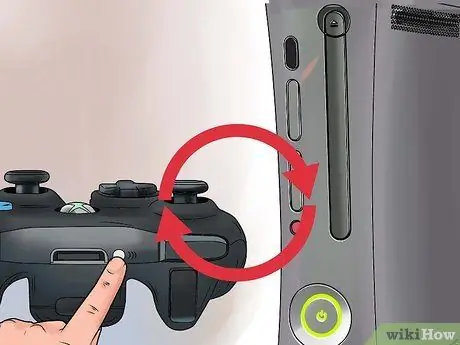
6. lépés. Várja meg, amíg a vezérlő automatikusan csatlakozik a konzolhoz
A vezérlő jelzőfénye nem villog, ha a vezérlő sikeresen szinkronizálta az Xbox 360 -at.






